台达人机功能设定常见问题 点击:630 | 回复:2
Step1:于空白处按压大于>3秒后,会听到Buzzer 提示音
Step2:听到Buzzer 提示音后,于1秒内按下左上角,才能进系统画面
进入系统画面-系统设置-时间日期,即可调整
进入系统画面-系统设置-显示面板-亮度,调整滑动条即可调整亮度
进入系统画面-系统设置-触碰面板-校准,点击校准图标的中心点即可
人机默认的初始密码是12345678,如果更改了密码需要输入正确的密码才能上载
答:
1、可以使用网口下载,需将电脑和人机的IP地址设置在同一网段
2、电脑端的IP设置方式:在Windows开始菜单中选择[控制面板]-网络和Internet-网络连线,于区域网络设定中选择Internet协议版本4(TCP/IPv4),双击进入即可设定IP地址
3、人机端IP地址设置方式:进入HMI的系统画面-System Setting系统设置-Network网络,将Mode调整为Static,然后设置IP即可
4、将电脑和人机的IP地址设置同一网段后,再到DOPSoft软件选项-环境设定中将上下载设定改为以太网络,即可使用以太网络对人机做上下载的传输
5、当用户点选下载画面数据或上载画面数据时,软件会自动搜寻位于相同网段的人机
6、按下[传输开始],即可将人机的画面下载或上传资料至人机
1、先要在软件选项-环境设定中将上下载设定选择为PC通讯埠,接着设定PC通讯埠的COM编号,编号可从电脑的设备管理器-连接埠处查看
2、人机硬件部分需要进入人机系统画面-上载下载【UP/Download】-标准模式【Standard Mode】,选择COM1口或者COM2口来等待
1、打开DOPSoft软件,点击档案-制作画面资料文件或制作画面自动更新档,DOPSoft软件会自动将目前的画面数据进行编译,编译后完成,会弹跳出选择储存目录路径,选择U盘的路径,将文件存储到U盘的根目录中
2、将U盘插到人机的USB口上,启动人机,进入人机系统目录,点选系统设定【System Setting】-文件管理【File Manager】-复制文件【Copy File】,然后将USB中HMI-000的文件夹复制到HMI中即可
1、打开DOPSoft软件,点击档案-制作画面资料文件或制作画面自动更新档,DOPSoft软件会自动将目前的画面数据进行编译,编译后完成,会弹跳出选择储存目录路径,选择U盘的路径,将文件存储到U盘的根目录中
2、将U盘插到人机的USB口上,启动人机,进入人机系统目录,点选系统设定【System Setting】-文件管理【File Manager】-复制文件【Copy File】,然后将USB中HMI-000的文件夹复制到HMI中即可
1、打开DOPSoft软件,点击档案-制作画面资料文件或制作画面自动更新档,DOPSoft软件会自动将目前的画面数据进行编译,编译后完成,会弹跳出选择储存目录路径,选择U盘的路径,将文件存储到U盘的根目录中
2、将U盘插到人机的USB口上,启动人机,进入人机系统目录,点选系统设定【System Setting】-文件管理【File Manager】-复制文件【Copy File】,然后将USB中HMI-000的文件夹复制到HMI中即可
1、打开DOPSoft软件,点击档案-制作画面资料文件或制作画面自动更新档,DOPSoft软件会自动将目前的画面数据进行编译,编译后完成,会弹跳出选择储存目录路径,选择U盘的路径,将文件存储到U盘的根目录中
2、将U盘插到人机的USB口上,启动人机,进入人机系统目录,点选系统设定【System Setting】-文件管理【File Manager】-复制文件【Copy File】,然后将USB中HMI-000的文件夹复制到HMI中即可
更多台达人机常见问题
(含资料下载、程序转换、异常处理、指令设定及通讯问题等),前往公众号了解
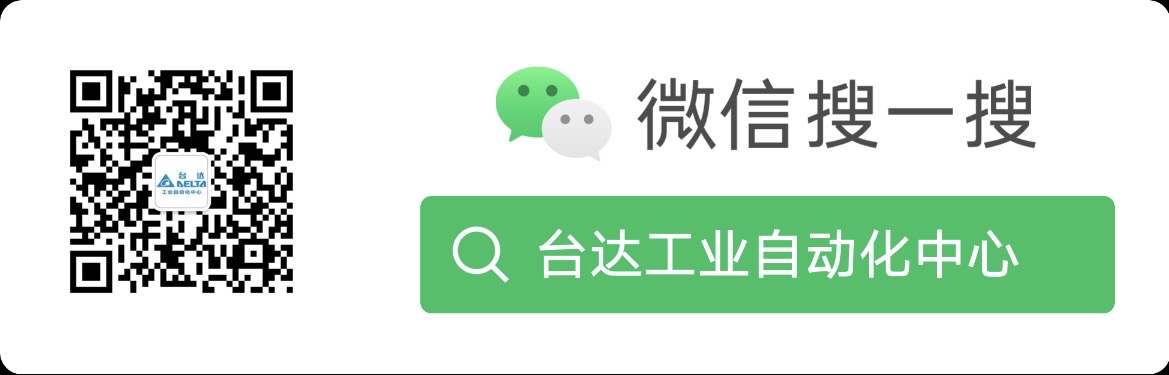
楼主最近还看过
- PLC带伺服
 [222]
[222] - 台达DOP-B编程实例
 [538]
[538] - 台达PLCAH系列AD模块超出输入...
 [458]
[458] - 台达触摸屏乍样放音乐
 [206]
[206] - 台达伺服报警RL06R
 [4483]
[4483] - 台达光源介绍-环形光源
 [160]
[160] - 台达视觉-相机特性-全局与卷...
 [97]
[97] - 台达伺服拧螺丝
 [387]
[387] - 台达EH3plc的特殊寄存器M133...
 [2824]
[2824] - 台达A2伺服 接线
 [628]
[628]

官方公众号

智造工程师
-

 客服
客服

-

 小程序
小程序

-

 公众号
公众号



















 工控网智造工程师好文精选
工控网智造工程师好文精选
